
Hàm trị tuyệt đối trong excel ABS: Công thức, cách dùng và lỗi thường gặp
Giá trị tuyệt đối hay giá trị âm là một khái niệm quen thuộc mà chắc hẳn ai cũng biết. Tuy nhiên nếu như hàm là trị tuyệt đối thì không phải ai cũng biết và hiểu rõ. Hàm trị tuyệt đối trong excel là hàm ABS. Trong nội dung bài viết này, Unica sẽ tổng hợp những thông tin giúp bạn hiểu rõ hàm ABS là gì? Cũng như chia sẻ công thức áp dụng, ví dụ minh họa cụ thể để bạn biết cách dùng hàm ABS trong bảng tính và các trường hợp ứng dụng cụ thể, cùng khám phá nhé.
Hàm ABS là gì?
Hàm Excel ABS hay còn được gọi là hàm giá trị tuyệt đối, là hàm trả về giá trị tuyệt đối của một số. Số âm được chuyển đổi thành số dương và số dương không bị ảnh hưởng. Hàm ABS Excel được áp dụng trong một số trường hợp cụ thể như:
Tính giá trị tuyệt đối của một số cụ thể.
Tính giá trị tuyệt đối cho ô chứa dữ liệu số.
Tính giá trị tuyệt đối cho một phép tính.
Tính giá trị tuyệt đối kết hợp với hàm có kết quả là số.

Hàm ABS trong excel chính là hàm giá trị tuyệt đối
>>> Xem thêm: Gợi ý cách dùng địa chỉ tuyệt đối và địa chỉ tương đối trong Excel
Công thức lấy giá trị tuyệt đối trong excel
Công thức lệnh ABS trong Excel:
=ABS(number)
Trong đó:
- Number: là một đối số có thể là một số cụ thể hay nó có thể được biểu diễn bằng một giá trị, tham chiếu ô hoặc công thức khác.
Ví dụ sử dụng hàm trị tuyệt đối excel để cho các số sau:
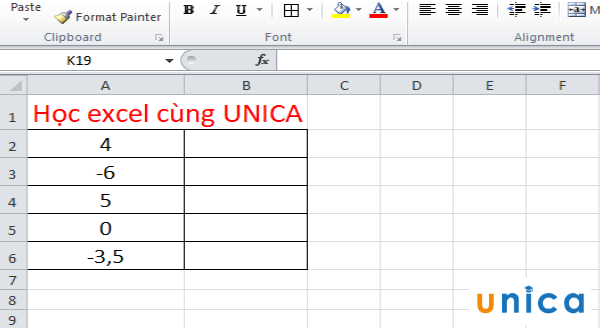
Cách sử dụng hàm trị tuyệt đối trong excel
Nhập công thức hàm ABS tính giá trị tuyệt đối cho từ số, dùng công thức =ABS(B2) nhập vào ô B2:
Nhập công thức hàm ABS tính giá trị tuyệt đối
Tương tự với các giá trị bên dưới ta tìm được giá trị tuyệt đối của tất cả các số trong bảng và như vậy bạn đã sử dụng thành công hàm lấy giá trị tuyệt đối để tính giá trị cho bảng trong Excel.
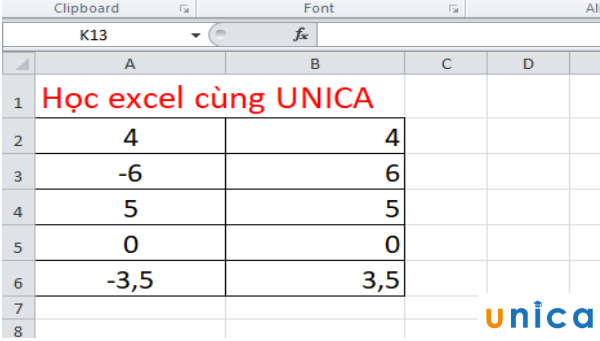
Kết quả nhận được
>>> Tất cả đều có trong cuốn sách "HƯỚNG DẪN THỰC HÀNH EXCEL TỪ CƠ BẢN ĐẾN NÂNG CAO"
ĐĂNG KÝ MUA NGAY
Cách tính giá trị tuyệt đối trong excel
Để biết cách tính giá tri tuyệt đối trong excel bạn cần đặt nó trong từng hoàn thành cụ thể. Dưới đây là một số ví dụ cụ thể về cách lấy trị tuyệt đối trong excel, giúp bạn hiểu rõ hơn về ứng dụng hàm ABS trong excel.
Tính giá trị tuyệt đối của một số
Yêu cầu: Dùng lệnh trị tuyệt đối trong excel để lấy giá trị tuyệt đối của -10, 10.
Cách thức hiện như sau:
- Đối với -10 chúng ta áp dụng công thức =ABS(-10)
- Đối với 10 chúng ta áp dụng công thức =ABS(10)
Sau mỗi công thức chỉ cần nhấn Enter là chúng ta sẽ thu về được kết quả như sau:
Cách tính giá trị tuyệt đối của một số
Cách chuyển đổi số âm thành số dương
Để chuyển đổi số âm thành số dương trong excel chúng ta chỉ cần áp dụng công thức ABS đơn giản.
Ví dụ, trong bảng tính excel chúng ta có nhiều số âm (cụ thể hơn là ô A1=-10), để chuyển các số âm này thành số dương chúng ta sẽ áp dụng công thức =ABS(A1). Lúc này excel sẽ hiểu là bạn đang áp dụng công thức =ABS(-10). Và chúng ta sẽ nhận được trị tuyệt đối là 10.
Dưới đây là hình ảnh minh họa cụ thể.
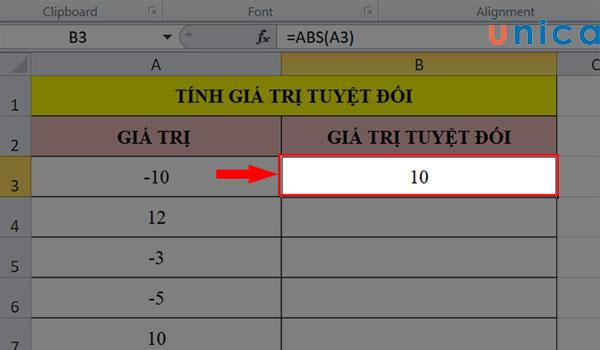
Ví dụ cách chuyển đổi số âm thành dương
Để chuyển tất cả các số âm trong bảng tính thành số dương, chúng ta áp dụng công thức tương tự.
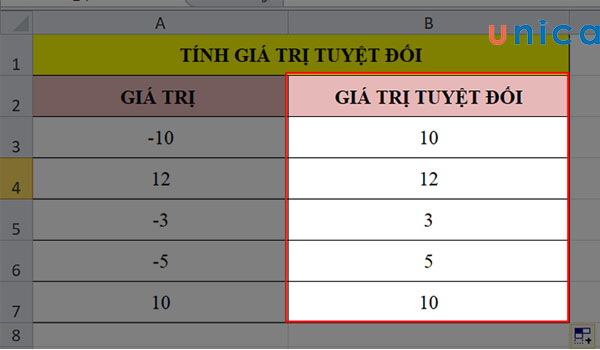
Kết quả khi áp dụng công thức
Tính giá trị tuyệt đối của một phép tính
Yêu cầu: Hãy dùng hàm trị tuyệt đối excel để tính giá trị tuyệt đối của phép tính (giá trị 1 - giá trị 2) trong bảng tính sau đây.
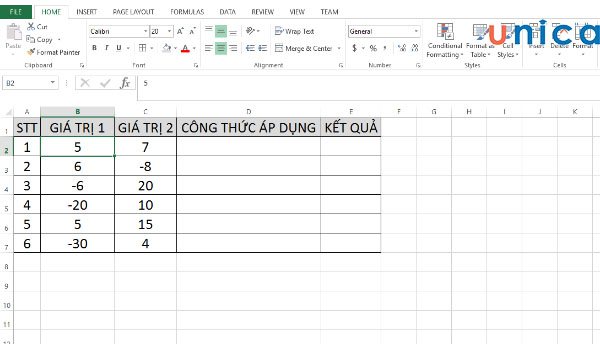
Ví dụ tính giá trị tuyệt đối của một phép tính
Cách thực hiện:
Bước 1: Bạn hãy lập phép tính =giá trị 1 - giá trị 2. Theo yêu cầu bảng tính, công thức áp dụng cụ thể sẽ là =B2-C2
Bước 2: Khi bạn lập phép tính trong bảng excel và nhấn enter thì kết quả phép tính đã hiển thị. Lúc này giá trị trong ô là một số cụ thể. Để lấy trị tuyệt đối của phép tính chúng ta chỉ cần thêm hàm ABS vào trước phép tính như sau:
=ABS(giá trị 1 - giá trị 2)
Theo bảng tính công thức cụ thể sẽ là =ABS(B2-C2)
Sau đó nhấn enter để hoàn thành yêu cầu.
Dưới đây là hình ảnh minh họa cụ thể
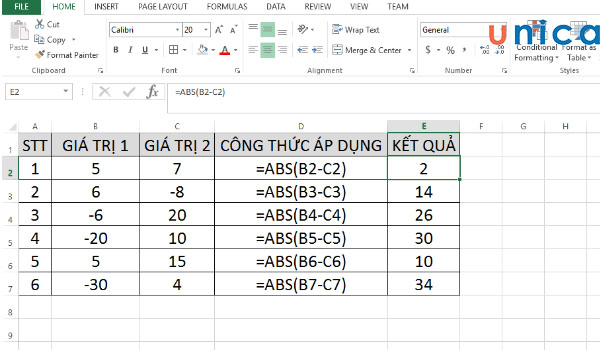
Hình minh hoạ
>>> Xem thêm: Cách dùng hàm Address - Hàm trả về địa chỉ ô trong Excel
Sử dụng hàm ABS kết hợp hàm khác trong Excel
Dưới đây là một số ví dụ minh họa cho việc ứng dụng kết hợp công thức giá trị tuyệt đối trong excel với các hàm khác, bạn hãy tham khảo để hiểu rõ hơn nhé.
Hàm ABS kết hợp hàm SUM
Yêu cầu: Hãy tính giá trị tuyệt đối của tổng các giá trị có trong cột tiêu đề “giá trị 1” trong bảng tính dưới đây.
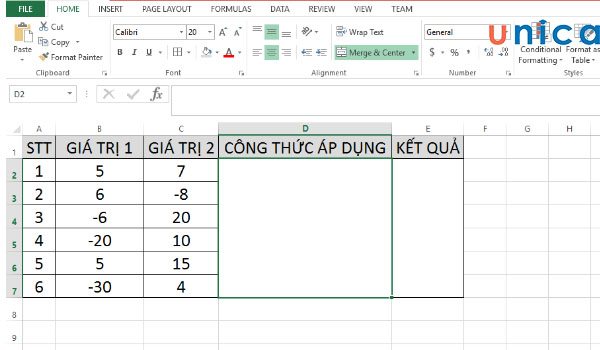
Bảng tính giá trị tuyệt đối
Cách thực hiện:
Bước 1: Phân tích công thức theo yêu cầu, chúng ta sẽ có công thức áp dụng như sau: =ABS(SUM(B2:B7)).
Bước 2: Áp dụng công thức vào bảng tính và nhấn Enter. Chúng ta sẽ có kết quả hiển thị như sau:
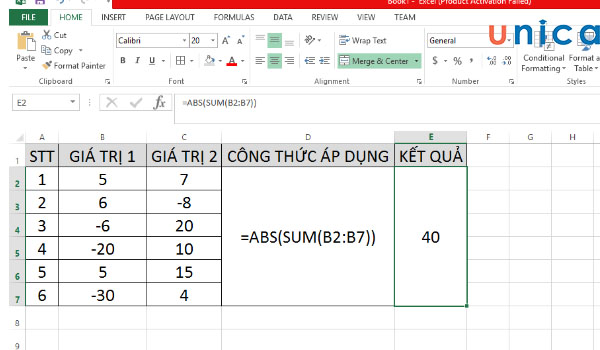
Kết quả cuối nhận được
Giá trị tuyệt đối trong hàm VLOOKUP có điều kiện
Yêu cầu: Chúng ta có bảng tính dưới đây với các dữ liệu: tên nhân viên, thưởng/ phạt
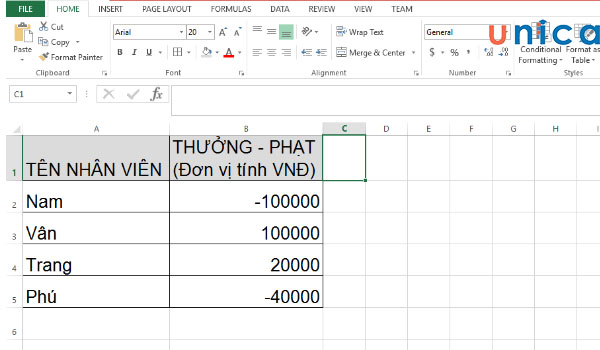
Ví dụ bảng tính giá trị tuyệt đối có điều kiện
Trong đó, tại cột tiêu đề “THƯỞNG - PHẠT”, nếu giá trị nhỏ hơn 0 là phạt và nếu giá trị lớn hơn 0 là thưởng. Hãy dùng hàm Vlookup để xác định số tiền phạt của mỗi nhân viên.
Cách thực hiện:
Bước 1: Sử dụng hàm Vlookup để xác định giá trị thưởng - phạt của từng nhân viên theo cú pháp sau:
=VLOOKUP(A2,$A$1:$B$5,2,0)
Bước 2: Kết hợp hàm ABS với hàm Vlookup để tính giá trị tuyệt đối của giá trị thưởng - phạt của từng nhân viên theo cú pháp sau:
=ABS(VLOOKUP(A2,$A$1:$B$5,2,0))
Bước 3: Để xác định được giá trị "Phạt" của từng nhân viên chúng ta sử dụng hàm If để biện luận kết quả. Nếu giá trị thưởng - phạt của mỗi nhân viên lớn hơn 0 thì kết quả phạt sẽ là 0, có nghĩa là không bị phạt. Ngược lại nếu giá trị thưởng - phạt nhỏ hơn 0 thì “Kết quả phạt” sẽ là =ABS(VLOOKUP(A2,$A$1:$B$5,2,0)).
Lúc này cú pháp công thức đầy đủ sẽ là:
=IF(B2>0,0,ABS(VLOOKUP(A2,$A$1:$B$5,2,0)))
Sau khi sử dụng các hàm kết hợp, chúng ta sẽ có kết quả như sau:
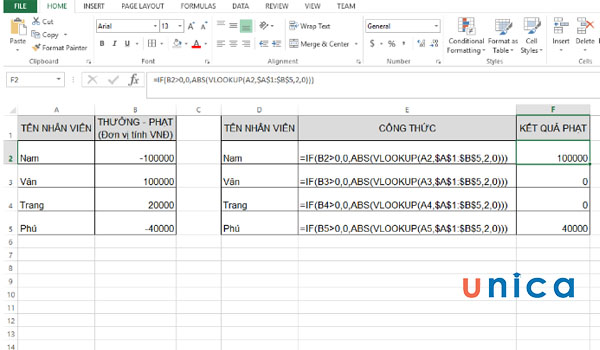
Kết quả tính giá trị tuyệt đối có điều kiện
Hàm ABS trong Excel kết hợp hàm AVERAGE
Sự kết hợp giữa hàm ABS và hàm Average sẽ cho bạn lấy được giá trị trung bình tuyệt đối của các số trong một vùng dữ liệu. Công thức kết hợp sẽ có cú pháp như sau:
=ABS(AVERAGE(range))
Trong đó, range là phạm vi ô chứa dữ liệu cần tính giá trị trung bình.
Dưới đây là ví dụ minh họa cụ thể:
Yêu cầu: Hãy tính giá trị trung bình của các số có trong tiêu đề cột “Giá trị 1” trong bảng tính sau đây:
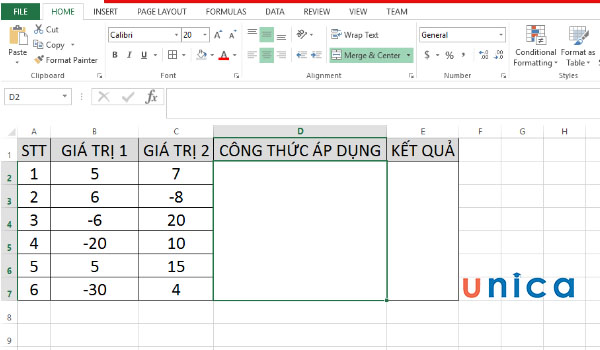
Ví dụ hàm ABS trong Excel kết hợp hàm AVERAGE
Cách thực hiện:
Chúng ta sẽ áp dụng công thức sau vào bảng tính:
=ABS(AVERAGE(B2:B7))
Và chúng ta sẽ có kết quả như sau:
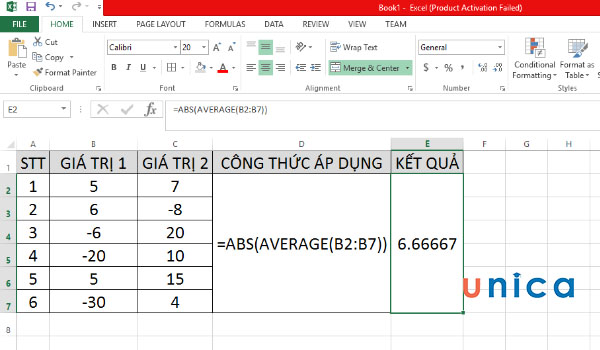
Kết quả nhận được khi dùng hàm kết hợp tính giá trị tuyệt đối
Những lỗi thường gặp
Khi dùng hàm trị tuyệt đối trong excel đôi khi chúng ta gặp lỗi, dưới đây là một số lỗi phổ biến thường hay gặp phải nhất, hãy tham khảo nhé.
Lỗi #VALUE!
Nguyên nhân: Có thể do bạn đã nhập sai dữ liệu trong ô lấy giá trị tuyệt đối (giá trị trong ô là ký tự). Hoặc do định dạng của ô không phải là số.
Cách khắc phục: Bạn hãy kiểm tra lại dữ liệu trong ô đã nhập chính xác hay chưa. Nếu định dạng trong ô không phải là số bạn nhấn chuột phải vào ô dữ liệu vào Format Cell và điều chỉnh lại định dạng ô về Number
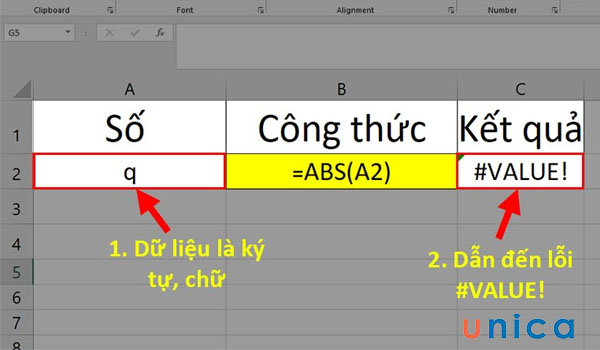
Lỗi khi dùng hàm giá trị tuyệt đối trong excel
>>> Xem thêm: Cách sử dụng hàm ISNUMBER trong excel kiểm tra dữ liệu kiểu số
Lỗi hiển thị số 0
Nguyên nhân: Do ô dữ liệu là một ô trống hoặc chứa giá trị 0
Giải pháp khắc phục: Bạn nên kiểm tra lại ô dữ liệu. Nếu giá trị không phải là số 0 thì bạn hãy kiểm tra lại thông tin dữ liệu.
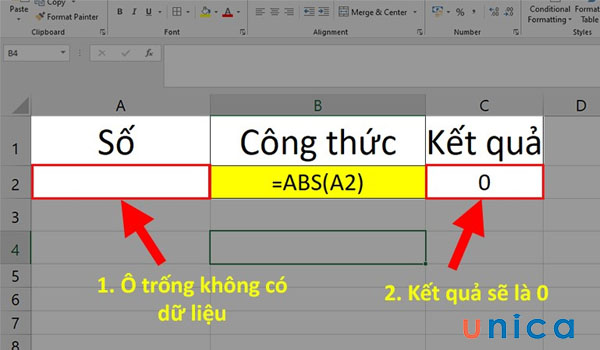
Lỗi hiển thị số 0
Lỗi hiển thị số 1,111E+20 sau khi Enter
Đây không phải là lỗi hiển thị mà đơn giản chỉ là cách biểu thị rút gọn số có nhiều chữ số 0 (số quá dài so với kích thước ô) trong excel.
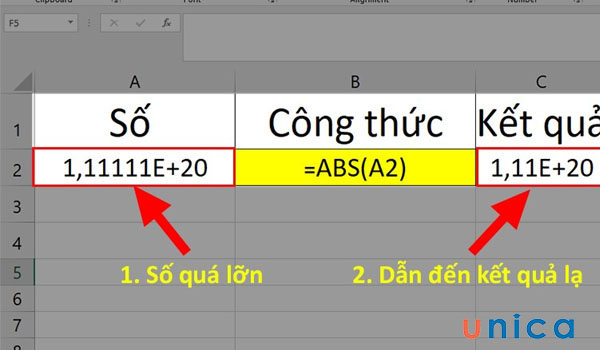
Lỗi hiển thị số quá dài
Để dễ nhìn hơn hoặc bạn muốn số hiển thị hết dãy số bạn hãy vào thẻ Home trên thanh công cụ, vào mục "Number" sau đó chọn kiểu dữ liệu Number.
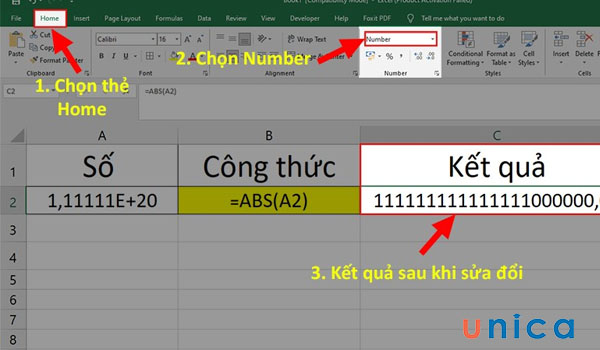
Cách khắc phục
Một số lưu ý khi sử dụng hàm ABS trong Excel
Khi sử dụng hàm trị tuyệt đối trong excel bạn cần ghi nhớ một số điểm sau:
Dữ liệu bạn nhập vào ô tham chiếu phải ở định dạng số và dữ liệu bạn nhập vào công thức phải là số thực. Như vậy hàm mới trả về kết quả hiển thị là số dương.
Nếu kết quả hiển thị sau khi bạn sử dụng hàm ABS là 0 thì bạn hãy kiểm tra lại xem giá trị trong ô là 0 hay do lỗi nhập liệu dẫn đến ô bị bỏ trống.
Trong trường hợp ô dữ liệu có chứa ký tự khác số thì kết quả của hàm ABS sẽ là lỗi #VALUE!. Lúc này bạn nên kiểm tra lại bảng dữ liệu để chắc chắn là bạn đã chọn đúng ô hoặc không có lỗi nhập liệu trong bảng tính.
Khi bạn kết hợp hàm ABS với các hàm khác trong excel mà công thức bị lỗi thì kết quả trả về sẽ là #VALUE!. Lúc này bạn hãy kiểm tra lại cú pháp công thức đã sử dụng.
Tổng kết
Như vậy là chúng tôi đã hướng dẫn bạn chi tiết các cách dùng hàm trị tuyệt đối trong excel và một số hàm kết hợp thường dùng. Trong excel vẫn có rất nhiều hàm có thể kết hợp với hàm ABS như hàm IF, hàm sumproduct,... Nếu bạn muốn biết thêm nhiều cách sử dụng hàm mở rộng trong excel hãy đăng ký tham gia khóa học excel, excel nâng cao.
Chúc bạn thành công!
>> Xem thêm: Học tin học văn phòng trọn đời chỉ từ 199K
Link nội dung: https://brightschool.edu.vn/ham-tri-tuyet-doi-trong-excel-abs-cong-thuc-cach-dung-va-loi-thuong-gap-a23642.html